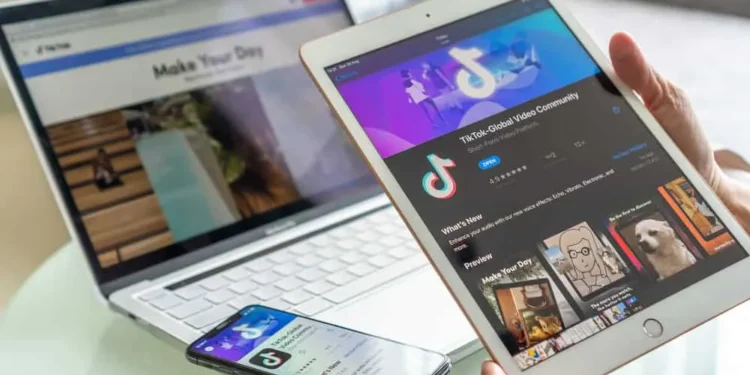Tiktok er den sociale platform, der skal være nu, med millioner af videoer uploadet dagligt, fra skits til de nyeste begivenheder i verden, der er hakket ind i en video. Du bliver muligvis ofte nødt til at mærke dine venner og familie for at dele og diskutere en video, men Tiktok har for nylig oprettet en gruppechatfunktion. Med dette kan du tilføje dine venner og familie til en gruppechat for at dele videoer, grine og tale om dem.
Hurtigt svar
Du kan oprette en Tiktok -gruppechat via din indbakke eller dele en video med flere gensidige på én gang. Derudover kan du svare på meddelelser ved at mærke dem, og du kan reagere på dem med emojier, som du gør i direkte meddelelser. Siden den nylige funktion skal du dog opdatere din applikation for at få denne funktionalitet.
Funktionen er stadig i betatest og tidlige stadier; Derfor er det tilgængeligt for et udvalgt få . Selv hvis du opdaterer appen, får du muligvis ikke funktionen, men den vil være tilgængelig for alle, når den er fuldt ud lanceret.
Denne artikel vil overgå en gruppechat på Tiktok for dem med adgang til funktionen og til fremtidige formål.
Hvordan opretter du en gruppechat på Tiktok?
TIKTOK -brugere har længe kæmpet for en gruppechatfunktion, og det er endelig kommet til dine Android- og iOS -mobile enheder. Der er to måder at oprette en gruppechat på, inklusive inbox -funktionen eller direkte ved hjælp af delingsknappen fra en video.
Metode nr. 1: Sådan får du en gruppechat gennem din indbakke
For at lave en Tiktok -gruppechat gennem din indbakke, skal du have mindst en gensidig, du allerede chatter med på appen. Hvis du gør det, skal du følge disse trin for at få en gruppechat.
Trin nr. 1: Start din Tiktok -applikation
Det første trin er at åbne appen og logge ind på din konto. Hvis du allerede er logget ind før, skal du åbne appen for at gå videre til det næste trin.
Trin 2: Gå til din indbakke
Klik på INBOX -ikonet ved siden af profilikonet i navigationslinjen i bunden af din skærm. Du kan se dine aktiviteter på toppen og beskeder i bunden, når du klikker på.
Trin 3: Klik på en chat med en gensidig
I dine meddelelser skal du trykke på en chat med en af dine venner, du allerede taler med på Tiktok. Når denne samtale åbnes, skal du finde de tre prikkerikon til øverste højre for samtalen.
Trin 4: Tryk på ikonet tre prikker øverst til højre
Tryk på ikonet tre prikker i øverste højre hjørne af samtalen. Dette fører dig til en anden skærm, hvor du ser en “+ create group chat” -mulighed over din vens brugernavn og profilbillede.
Trin 5: Klik på “Opret gruppechat”
Klik på indstillingen “Opret gruppechat”, så ser du en liste over dine gensidige venner og tilhængere, som du kan vælge for at være i en gruppechat. Klik derefter på “Opret en gruppechat”, så får du dine venner i den samme gruppe, hvor du kan dele tekster og videoer fra hinandens feeds.
Metode nr. 2: Sådan opretter du en gruppechat på Tiktok gennem indstillingen Share
Dette er en meget lettere metode med færre trin, der gælder for at oprette en gruppechat. Til denne metode behøver du kun at have en video, du vil dele direkte fra dit Tiktok -feed og en liste over venner i tankerne, du vil tilføje til en gruppechat. Så uden videre, her er de involverede trin.
Trin nr. 1: Start din Tiktok -applikation
Som altid lancerer alt med dig appen til at handle på den. Hvis du har logget ud af Tiktok før, skal du loginere for at gå videre til det næste trin.
Trin 2: Find en video, du vil dele med dine gensidige
Rul gennem dit feed for at finde den ideelle video, der skal deles med den gruppe mennesker, du vil tilføje til din gruppechat. Med Tiktok finder du hurtigt en video, der vedrører alle, fra noget sjovt til en musikal-tema-video.
Trin 3: Del med en liste over venner
Klik på ikonet Del og vælg så mange venner, som du vil i din gruppe fra listen, der dukker op.
Trin 4: Klik på Opret gruppechat
Når du har valgt flere gensidige, skal du se en pop-up, der beder dig om at oprette en gruppechat med listen over venner, du har valgt. Klik derefter på kommandoen og tryk på Send for at sende videoen.
Videoen vises i en gruppechat, du lige har oprettet med dine venner.
Konklusion
Hvis ingen af disse metoder fungerer for dig, er funktionen ikke tilgængelig for dig. Som etableret er det stadig i beta -testfasen, og selvom den er tilgængelig for dig, har dine venner muligvis ikke funktionen endnu. Så have det sjovt messaging og socialt samvær med venner!